苹果电脑u盘
电脑与U盘的搭配使用,无论是数据传输、备份还是系统安装,都离不开对U盘的正确操作和适配,以下是关于苹果电脑U盘使用的详细指南:

苹果电脑U盘接口类型与连接方式
-
接口类型
- USB-C接口:近年来苹果电脑广泛采用USB-C接口,具有高速传输、小巧便携等优点,如果你的U盘是USB-C接口,可直接插入苹果电脑的USB-C端口。
- USB-A接口:部分老款苹果电脑或某些特殊设备可能仍保留USB-A接口,对于USB-A接口的U盘,若苹果电脑没有该接口,则需要使用USB-C转USB-A适配器进行连接。
-
连接步骤
确认U盘接口类型与电脑匹配或准备好相应适配器后,将U盘轻轻插入苹果电脑的USB端口,确保插入方向正确且接触良好,插入后,苹果电脑通常会自动识别U盘。
苹果电脑中U盘的识别与访问
-
桌面图标识别:当U盘成功插入苹果电脑后,一般情况下,U盘的图标会自动显示在桌面上,你可以直接点击该图标来访问U盘内的文件。
-
Finder侧边栏访问:若桌面上未显示U盘图标,可打开Finder,在左侧的侧边栏中查找“位置”下的“外部”选项,点击展开后即可看到已连接的U盘设备,点击即可访问。
苹果电脑U盘的文件系统格式及选择
-
常见文件系统格式

- FAT32:兼容性较好,几乎可在所有操作系统中使用,但单个文件大小不能超过4GB,不适合存储大型文件如高清视频等。
- exFAT:解决了FAT32单个文件大小的限制问题,同时保留了较好的兼容性,适合在不同系统间传输较大文件。
- MacOS扩展(日志式):是苹果系统原生的文件系统,在苹果电脑上使用可发挥最佳性能,但在其他操作系统上兼容性较差。
- APFS:苹果较新的文件系统,具有更强的加密性、空间利用率和性能优化,但同样在其他操作系统上的兼容性有限。
-
文件系统的选择依据:如果你需要在苹果电脑和其他操作系统(如Windows、Linux)之间频繁传输文件,建议选择exFAT格式;若U盘仅用于苹果电脑,且不需要与其他系统兼容,可选择MacOS扩展(日志式)或APFS格式;如果只是偶尔传输一些小文件,且考虑到通用性,FAT32也是不错的选择。
苹果电脑U盘的格式化操作
-
通过磁盘工具格式化
- 连接U盘到苹果电脑的USB接口,打开“应用程序”文件夹中的“实用工具”文件夹,找到并打开“磁盘工具”。
- 在左侧导航栏中选择你要格式化的U盘,点击右上角的“抹掉”选项卡。
- 在弹出的界面中选择需要的文件系统格式,如exFAT、FAT32等,输入名称,然后点击“抹掉”按钮开始格式化,注意:格式化会清除U盘上的所有数据,操作前请务必备份重要文件。
-
通过终端命令格式化(适合高级用户):对于熟悉终端操作的用户,可以使用终端命令来格式化U盘,使用
diskutil eraseDisk命令,指定文件系统类型和卷标等参数,即可完成格式化,但此方法需要谨慎操作,以免输入错误命令导致数据丢失或其他问题。
苹果电脑U盘的数据读写与安全拔出
-
数据读写:在苹果电脑***问U盘内的文件时,可直接进行***、粘贴、删除等操作,与在本地硬盘上操作类似,但要注意的是,如果U盘的文件系统格式与苹果电脑不兼容,可能会出现无法写入或读取部分文件的情况。
-
安全拔出:在拔出U盘之前,为了确保数据的完整性和防止数据丢失,应先在Finder中找到U盘设备,右键点击并选择“弹出[U盘名称]”,或者点击菜单栏中的“访达”(Finder)选项,选择“弹出[U盘名称]”,待U盘图标消失且系统提示可以安全拔出时,再轻轻拔出U盘。
苹果电脑U盘的常见问题及解决方法
| 问题 | 解决方法 |
|---|---|
| U盘插入苹果电脑后无法识别 | 检查U盘是否损坏,尝试更换USB接口或使用其他U盘测试;确认U盘接口类型与电脑匹配,如不匹配需使用正确的适配器;重启苹果电脑后再次尝试 |
| 苹果电脑上无法写入数据到U盘 | 检查U盘的文件系统格式是否与苹果电脑兼容,如不兼容需进行格式化;确认U盘是否被设置为只读属性,可在磁盘工具中查看并修改;检查苹果电脑的系统权限设置,确保当前用户有写入外部设备的权限 |
| U盘传输速度过慢 | 检查U盘本身是否为高速U盘,部分老旧U盘可能传输速度较慢;确认苹果电脑的USB接口版本,USB 3.0接口比2.0接口传输速度快,尽量使用高速接口;关闭其他占用系统资源的程序,避免对传输速度造成影响 |
FAQs
Q1:苹果电脑上格式化后的U盘在Windows电脑上还能用吗?

A1:这取决于你在苹果电脑上格式化时选择的文件系统格式,如果选择的是FAT32或exFAT格式,在Windows电脑上一般可以正常使用;但如果选择的是MacOS扩展(日志式)或APFS格式,Windows电脑可能无法直接读取,需要重新格式化为Windows支持的文件系统格式才能使用。
Q2:如何在苹果电脑上查看U盘的剩余空间?
A2:可以通过以下几种方式查看,一是在桌面上或Finder侧边栏中选中U盘,右键点击并选择“显示简介”,在弹出的窗口中可以看到U盘的总容量、已用空间和可用空间等信息;二是打开“磁盘工具”,在左侧列表中选中U盘,下方会显示其详细信息,包括剩余空间;
版权声明:本文由环云手机汇 - 聚焦全球新机与行业动态!发布,如需转载请注明出处。



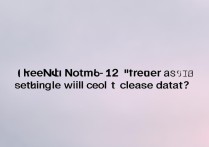
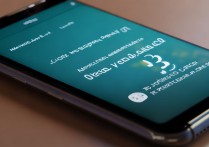
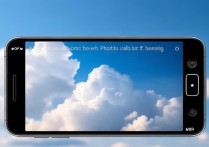






 冀ICP备2021017634号-5
冀ICP备2021017634号-5
 冀公网安备13062802000102号
冀公网安备13062802000102号